怎样不让杀毒软件阻止软件运行 Win10安装软件被自带杀毒软件拦截解决方法
更新时间:2023-12-03 14:03:36作者:yang
在使用Windows 10操作系统时,我们经常会遇到一个令人困扰的问题:安装软件时被自带的杀毒软件拦截,尽管杀毒软件的目的是保护我们的计算机免受恶意软件的侵害,但有时它会误判某些正常的软件,并将其阻止运行。这对我们来说是非常不便的,因此我们需要找到一种方法来解决这个问题。下面将介绍一些有效的措施,帮助我们避免杀毒软件阻止软件运行的情况发生。
操作方法:
1、选择开始菜单,从左侧选项中点击设置项
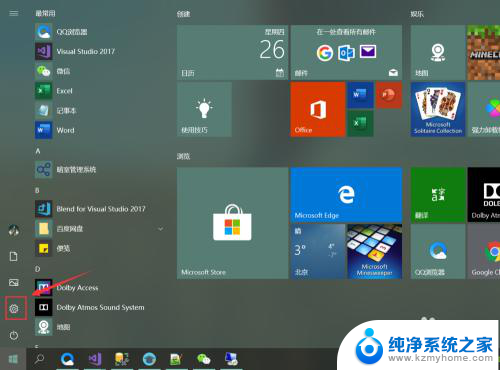
2、进入设置画面,选择"更新和安全"
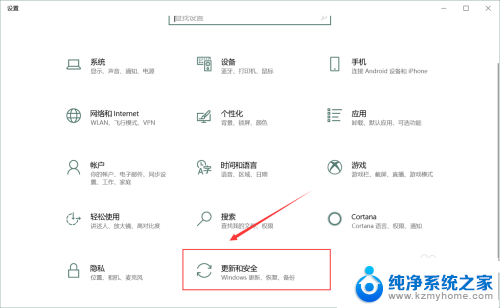
3、从左侧列表中选择"Windows 安全中心",右侧内容中 "打开Windows 安全中心"
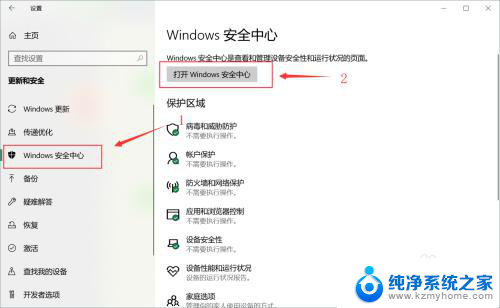
4、进入"Windows 安全中心",然后点击"病毒和威胁保护"设置
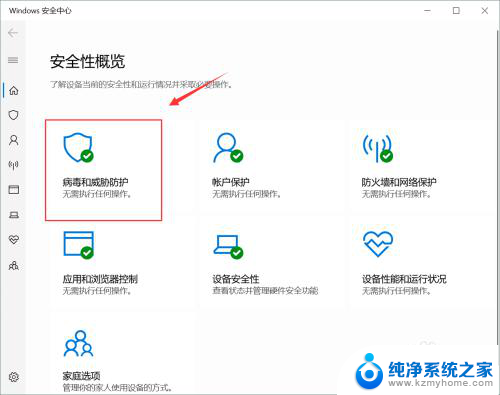
5、关闭"实时保护"、"云提供的保护"和"自动提交样本",即可关闭Windows Defender。
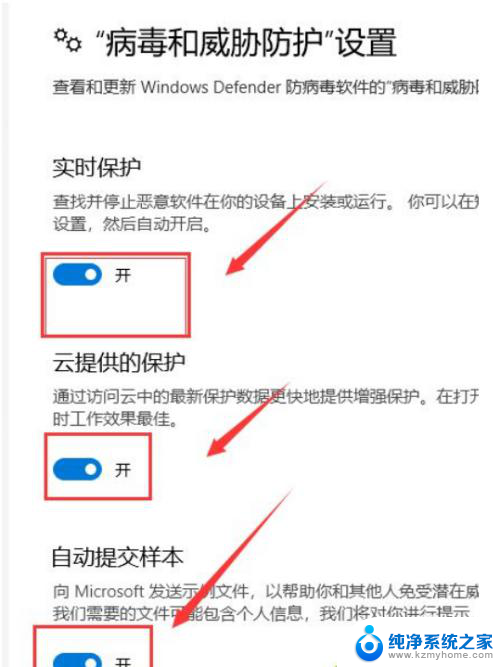
6、如果Windows Defender将安装程序一些文件加入到隔离区,点击左侧盾牌标志选项
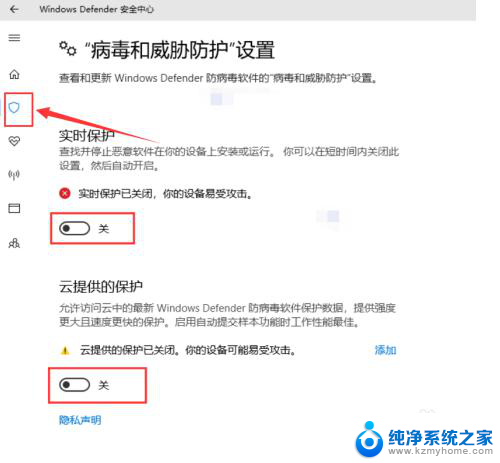
7、点击扫描历史记录进行文件恢复
以上就是关于如何解决杀毒软件阻止软件运行的方法,如果有遇到相同情况的用户,可以按照上述方法来解决。
怎样不让杀毒软件阻止软件运行 Win10安装软件被自带杀毒软件拦截解决方法相关教程
- 怎样阻止自动安装软件 如何禁止电脑自动下载安装软件
- win10怎么设置禁止安装软件 Win10如何设置禁止安装软件
- windows10限制安装软件 Win10如何禁止安装任何软件
- 怎样让应用商店禁止安装软件 iPhone如何设置禁止安装应用
- win10系统怎样安装软件 win10怎么下载安装软件
- win10安装的软件字体太小 WIN10软件字体显示异常怎么解决
- 怎么关闭系统禁止安装软件 如何解除win10系统安装应用被阻止
- 电脑软件怎么安装到d盘 电脑软件默认安装到D盘的方法
- 怎么禁止电脑安装任何软件和游戏 电脑禁止安装游戏软件的方法
- win11改安装软件位置 win11软件安装位置更改方法
- 苹果电脑安装win10双系统怎么切换 苹果笔记本装了双系统怎么选择启动
- ghost能安装iso文件吗 ghost版Win10系统安装方法
- 笔记本怎么装两个硬盘 笔记本双硬盘安装注意事项
- 安装独立显卡后显示器不亮 电脑换新显卡后显示器不亮怎么办
- 笔记本电脑安装双系统 电脑如何安装多系统
- 正版系统如何重装正版系统 win10怎么清空并重装系统
系统安装教程推荐
- 1 笔记本怎么装两个硬盘 笔记本双硬盘安装注意事项
- 2 笔记本电脑安装双系统 电脑如何安装多系统
- 3 win11显卡驱动程序安装失败 nvidia驱动程序安装失败怎么办
- 4 win11怎么重置应用 如何重新安装Windows11系统应用
- 5 win11安装系统更新后白屏 Win11白屏问题的修复方法
- 6 win11怎么安装ie0 IE浏览器安装教程
- 7 win11重装后没有windows defender Win11没有安装Defender怎么办
- 8 window10笔记本怎么重新做系统 笔记本怎么重新安装操作系统
- 9 win11安装edge浏览器打不开 win11edge浏览器打不开白屏怎么办
- 10 win11选择软件安装位置 Win11如何更改软件安装位置